win10文件设置 win10文件默认打开方式设置方法
更新时间:2024-05-12 17:43:02作者:xiaoliu
在使用Windows 10操作系统时,我们经常需要设置文件的默认打开方式,不同类型的文件可能需要使用不同的程序来打开,因此设置默认打开方式可以提高我们的工作效率。在Win10中,我们可以通过简单的几个步骤来设置文件的默认打开方式,让我们的文件能够在我们习惯的程序中打开。接下来让我们一起来了解Win10文件默认打开方式的设置方法。
步骤如下:
1.这里以图片为例为大家演示,右击要打开的图片。选择打开方式,然后选择用其他应用打开

2.选择画图,然后选择默认用此方式打开
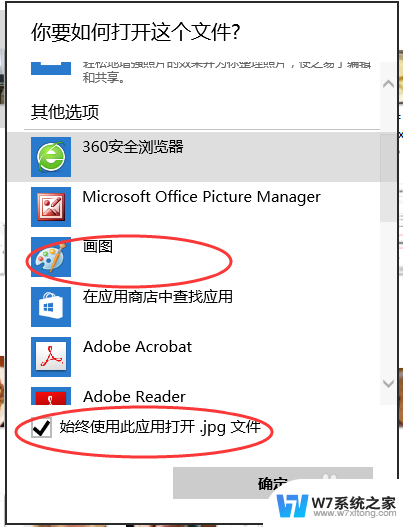
3.打开后如下图所示
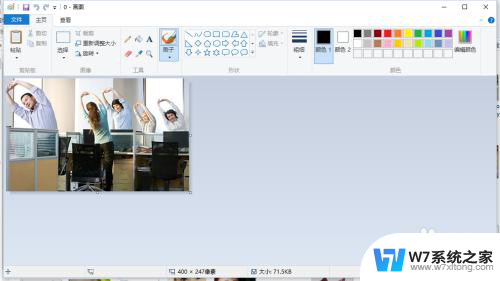
4.打开一个视频的方式如下图所示
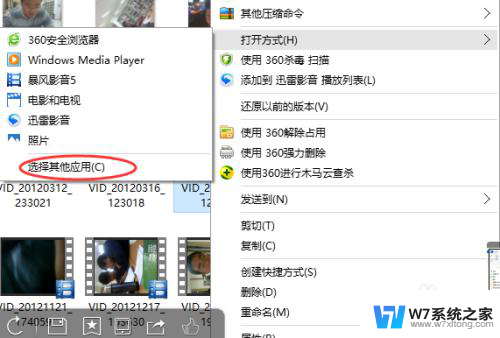
5.操作方法与以上方式类似
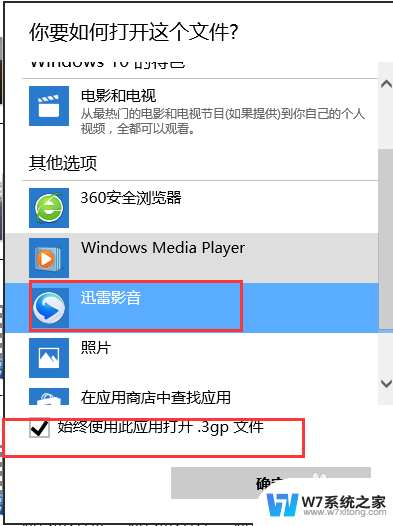
以上就是win10文件设置的全部内容,如果还有不清楚的用户,可以参考以上步骤进行操作,希望能够对大家有所帮助。
win10文件设置 win10文件默认打开方式设置方法相关教程
-
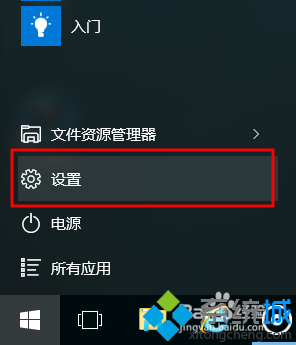 win10如何设置文件打开默认方式 windows10下如何设置文件默认打开方式
win10如何设置文件打开默认方式 windows10下如何设置文件默认打开方式2024-02-15
-
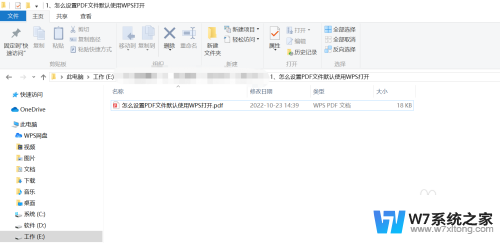 win10怎么设置pdf默认打开方式是wps PDF文件设置默认使用WPS打开方法
win10怎么设置pdf默认打开方式是wps PDF文件设置默认使用WPS打开方法2024-06-22
-
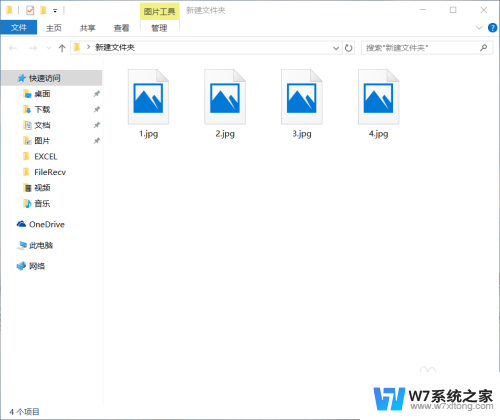 win10文件查看默认详细 WIN10系统设置文件查看方式的步骤
win10文件查看默认详细 WIN10系统设置文件查看方式的步骤2024-04-19
-
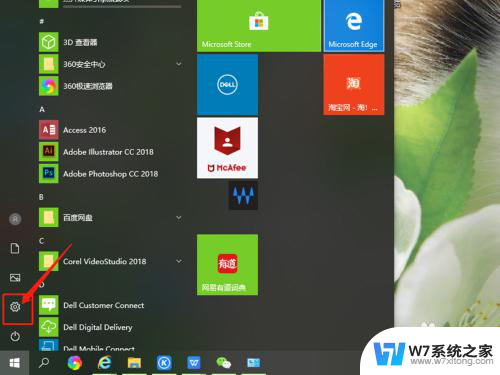 电脑文件如何默认打开方式 win10系统怎样修改文件默认打开方式
电脑文件如何默认打开方式 win10系统怎样修改文件默认打开方式2024-03-28
- windows10怎么取消默认打开方式 Windows10电脑怎么设置文件的默认打开方式
- win10图片怎么设置默认打开方式 Win10系统如何设置图片的默认打开方式
- win10默认邮件设置 win10默认邮件程序如何设置
- win10系统默认打印机怎么改 Win10系统默认打印机设置方法
- win10 默认英文 Win10如何设置默认英文输入法
- win10怎样默认打开方式 win10如何修改默认打开方式
- w10系统玩地下城fps很低 地下城与勇士Win10系统卡顿怎么办
- win10怎么设置两个显示器 win10双显示器设置方法
- 戴尔win10系统怎么恢复 戴尔win10电脑出厂设置恢复指南
- 电脑不能切换窗口怎么办 win10按Alt Tab键无法切换窗口
- 新买电脑的激活win10密钥 如何找到本机Win10系统的激活码
- 电脑不识别sd卡怎么办 win10更新后sd卡无法识别怎么处理
win10系统教程推荐
- 1 新买电脑的激活win10密钥 如何找到本机Win10系统的激活码
- 2 win10蓝屏打不开 win10开机蓝屏无法进入系统怎么办
- 3 windows10怎么添加英文键盘 win10如何在任务栏添加英文键盘
- 4 win10修改msconfig无法开机 Win10修改msconfig后无法启动怎么办
- 5 程序字体大小怎么设置 Windows10如何调整桌面图标大小
- 6 电脑状态栏透明度怎么设置 win10系统任务栏透明度调整步骤
- 7 win10怎么进行系统还原 Win10系统怎么进行备份和还原
- 8 win10怎么查看密钥期限 Win10激活到期时间怎么查看
- 9 关机后停止usb供电 win10关机时USB供电设置方法
- 10 windows超级用户名 Win10怎样编辑超级管理员Administrator用户名